Denne opskrivning vil angive metoden til at løse Git-fletningskonflikten.
Når Git Merge 'CONFLICT' opstår?
Git-konflikten opstår, når den samme fil findes i forskellige grene med forskelligt indhold. Ydermere kan det også forekomme, når en specificeret fil slettes fra en gren, men redigeres i den anden gren.
Følg nedenstående trin for at forstå, hvornår flettekonflikten opstår:
- Naviger til det angivne lager.
- Generer en fil og opdater den.
- Spor filen i iscenesættelsesområdet og bekræft ændringerne.
- List alle grene og skift til en anden gren.
- Flet grene ved at køre ' git merge
” kommando.
Trin 1: Omdiriger det angivne lager
Åbn Git Bash-terminalen, brug ' cd kommandoen, og naviger mod det angivne lager:
cd 'C:\Users\user\Git\projectrepo'
Trin 2: Generer en fil
Opret derefter en ny fil ved hjælp af ' røre ved kommando:
røre ved fil1.txt

Trin 3: Åbn Fil i Editor
Brug ' Start kommando med filnavnet for at starte filen med standardeditoren:
start fil1.txt
Det resulterende output indikerer, at editoren er blevet åbnet. Tilføj indhold og luk filen efter at have gemt den:
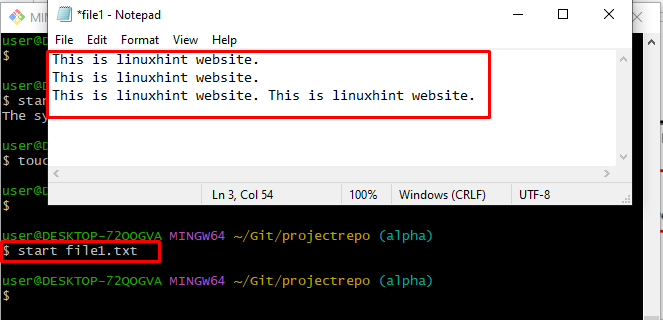
Trin 4: Tilføj fil i iscenesættelsesområde
Tilføj nu den ændrede fil til iscenesættelsesområdet ved hjælp af ' git tilføje kommando til videre behandling:
git tilføje fil1.txt 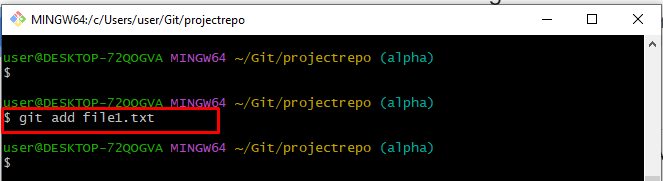
Trin 5: Bekræft ændringer
Bekræft alle ændringer ved at udføre ' git commit ” kommando og angiv en meddelelse ved at bruge -m ' mulighed:
git commit -m 'fil opdateret og tilføjet' 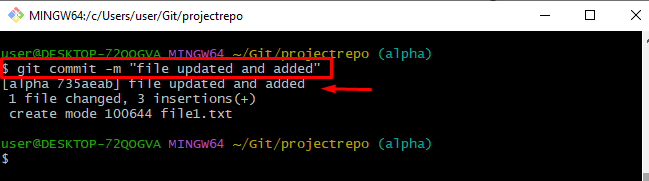
Trin 6: Liste over filialer
List nu alle grene ved at køre ' git gren kommando:
git grenDet medfølgende billede viser, at alle grene er blevet vist på konsollen:
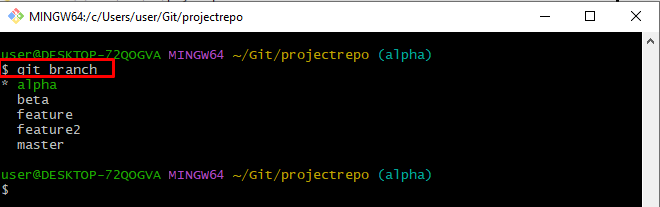
Trin 7: Skift filial
For at skifte fra en gren til en anden skal du udføre ' git checkout ” kommando og tilføj filialnavnet, hvor du vil flytte:
git checkout funktion 2Som et resultat har vi med succes skiftet fra ' alfa ' til ' funktion 2 ' afdeling:
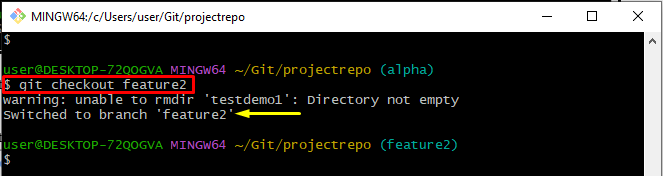
Trin 8: Opret en fil
I dette angivne trin skal du generere den samme fil af ' alfa ” gren med samme udvidelse:
røre ved fil1.txt 
Trin 9: Åbn filen
Brug den medfølgende kommando til at åbne filen med standardeditoren og tilføje indhold:
start fil1.txt 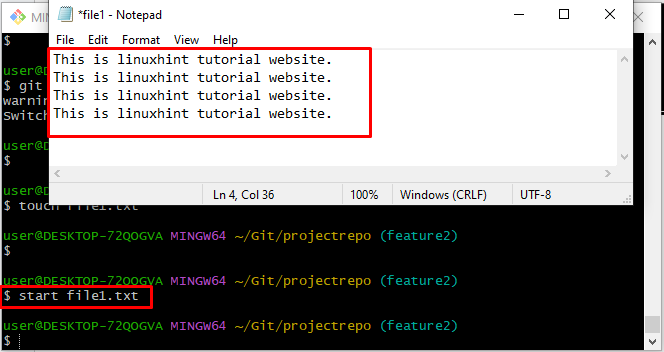
Trin 10: Spor filen i iscenesættelsesområde
Udfør ' git tilføje ” kommando for at skubbe filen fra arbejdsområdet til iscenesættelsesområdet:
git tilføje fil1.txt 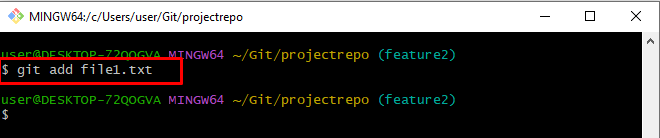
Trin 11: Bekræft ændringer
Bekræft nu ændringer ved at køre nedenstående kommando sammen med commit-meddelelsen:
git commit -m 'fil tilføjet og opdateret i feature2-gren' 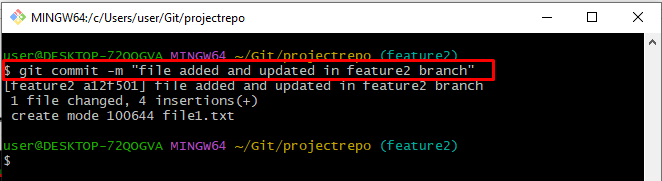
Trin 12: Flet filialer
Brug derefter ' git merge ' kommando for at flette ' funktion 2 ' med ' alfa ' afdeling:
git merge alfaIfølge det leverede output, ' KONFLIKT: Flet konflikt i fil1.txt ' er blevet stødt på:
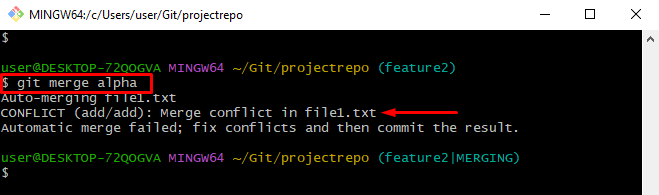
Kontroller, hvor konflikten støder på i den angivne fil ved at køre ' Start kommando:
start fil1.txtDet kan bemærkes, at indholdet af begge de samme filer er forskelligt fra hinanden:
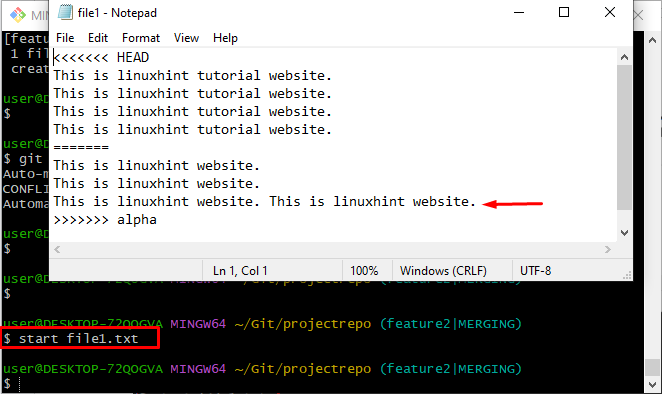
Trin 13: Afbryd fletning
Brug ' git merge kommandoen sammen med ' -abort ' mulighed for at fjerne fletningsoperationen:
git merge --abort 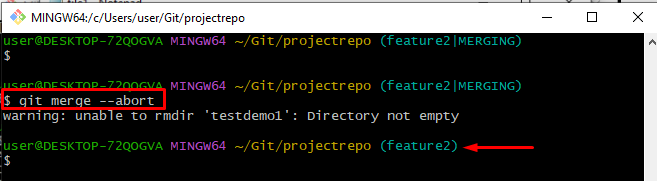
Gå videre for at løse den angivne konflikt, der opstår i ovenstående afsnit.
Hvordan løses Git Merge-konflikter?
Følg nedenstående procedure for at løse Git-fletningskonflikten:
- Åbn filen, hvor konflikten opstår, og rediger den.
- Spor og forpligt ændringerne.
- Til sidst skal du flette begge grene.
Trin 1: Rediger filen
Åbn filen med standardeditoren og rediger indholdet i henhold til ' alfa ' filialens fil:
start fil1.txtDet kan ses, at filen er blevet ændret. Tryk derefter på ' CTRL+S ' og gem det:
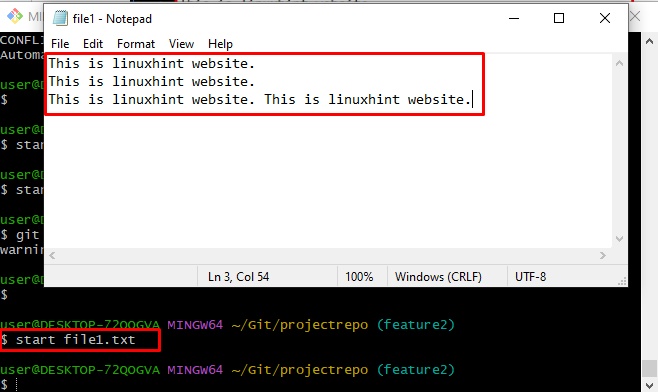
Trin 2: Spor fil
Tilføj filen fra arbejdsmappen til iscenesættelsesområdet ved at køre den medfølgende kommando:
git tilføje fil1.txt 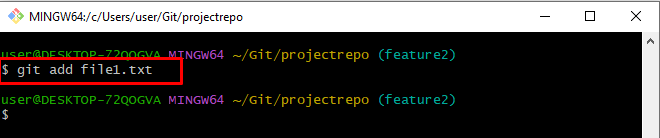
Trin 3: Bekræft ændringer
For at foretage alle ændringer, brug ' git commit kommando:
git commit -m 'ændret fil er blevet tilføjet'Som følge heraf er ændringerne blevet gennemført med succes:
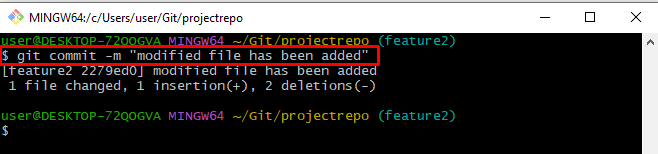
Trin 4: Flet filialer
Kør nu ' git merge ” gren sammen med det andet grennavn:
git merge alfaSom et resultat vil teksteditoren åbne og bede om en tilføjelsesbesked. Rediger commit-meddelelsen, og luk den efter at have gemt:
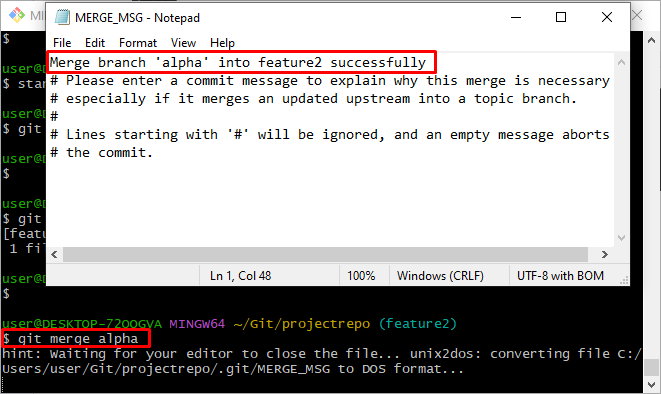
Nedenstående output viser, at Git-fletningskonflikten er blevet løst og flettede grene med succes:
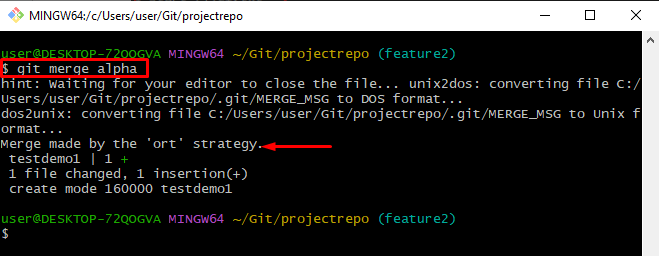
Det handler om at løse Git-fusionskonflikten.
Konklusion
Git-fletningskonflikten opstår, når den samme fil ændres i to forskellige grene med forskelligt indhold. For at løse denne angivne konflikt skal du åbne den samme fil og ændre dens indhold i overensstemmelse med den anden filialfil. Føj det derefter til iscenesættelsesområdet og begå det. Til sidst skal du bruge ' git merge ” kommando for at flette grene. Dette indlæg har angivet metoden til at løse Git-fusionskonflikten.